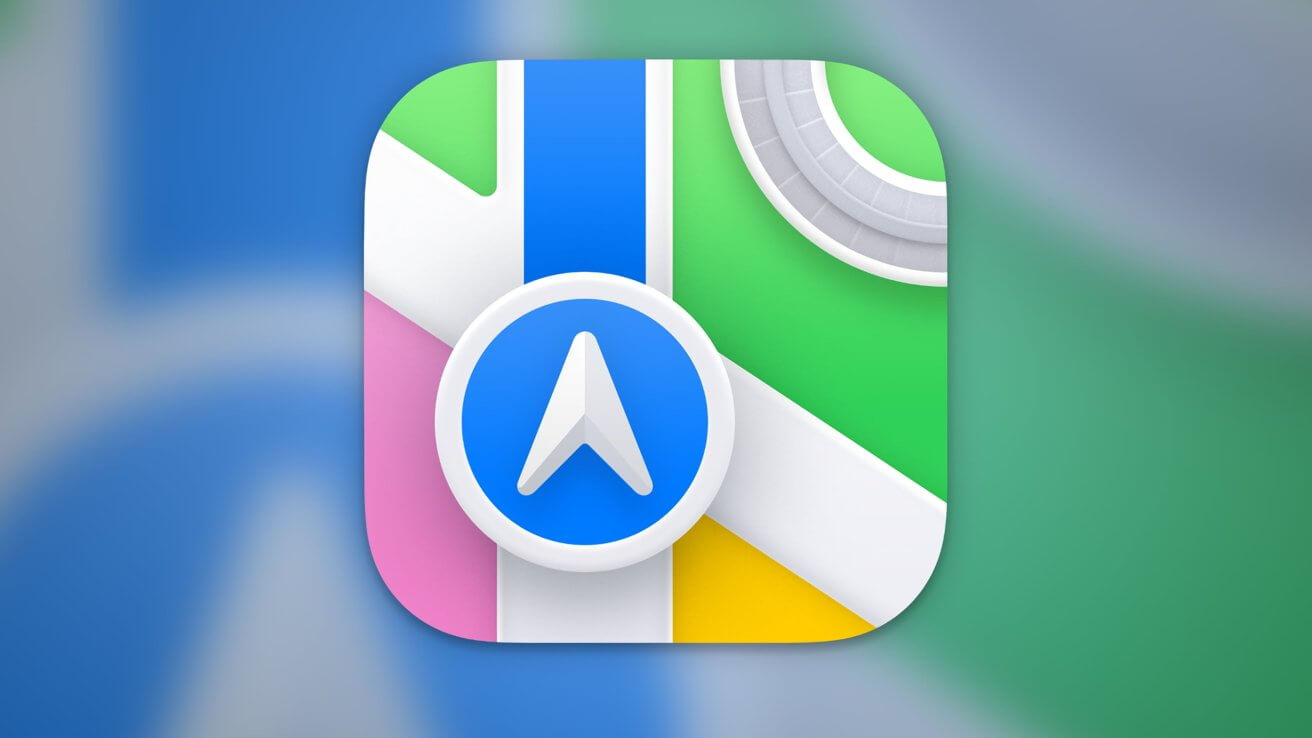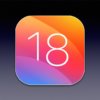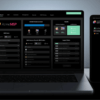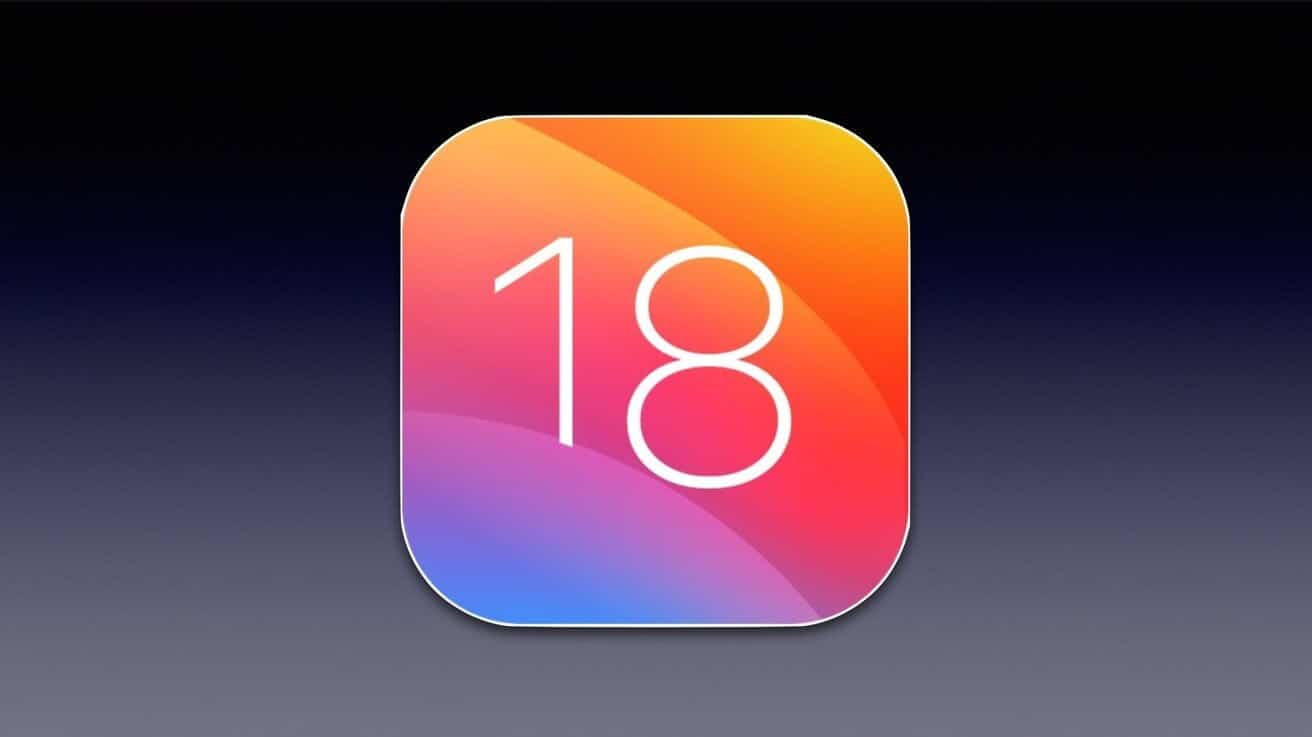Apple Карты
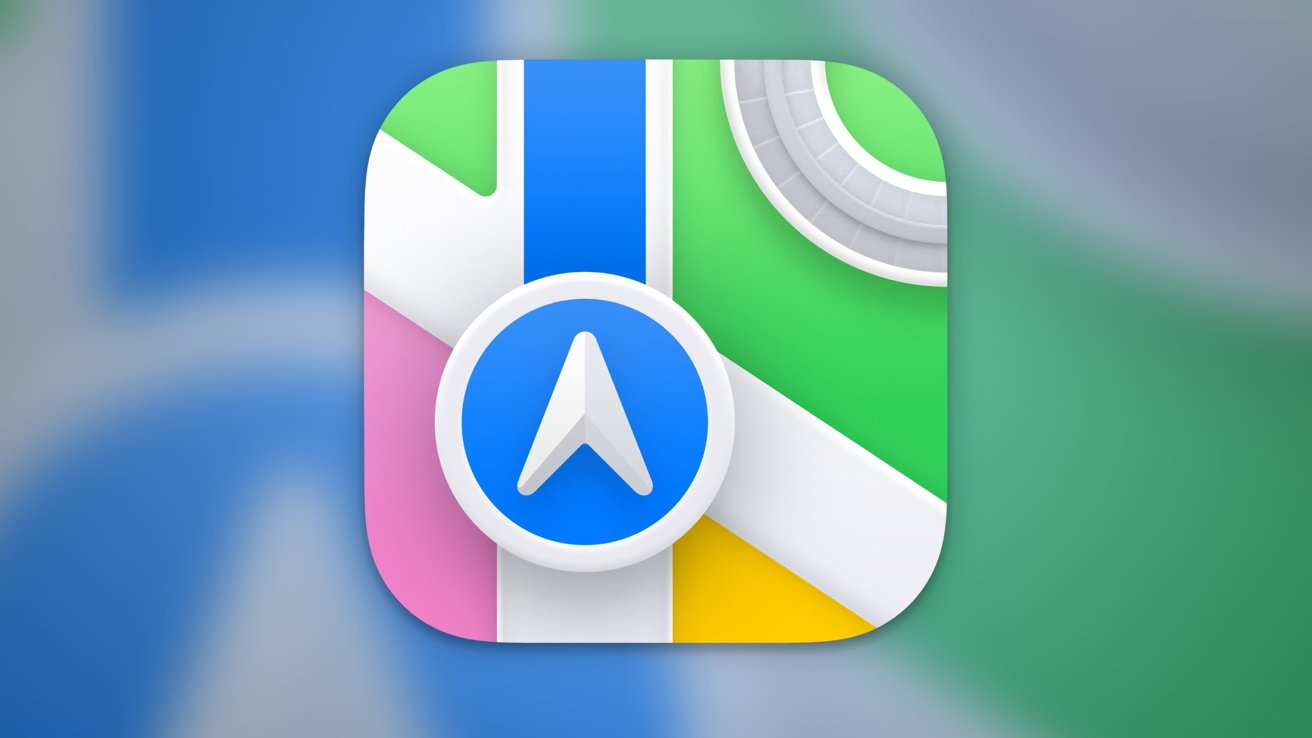
Apple Maps в macOS позволяет добавлять быстрые ссылки на места на боковой панели для облегчения доступа. Вот как можно добавить ярлыки.
Недавние улучшения Apple Maps на macOS предоставляют множество новых функций. Одним из недавних улучшений в Apple Maps является возможность щелкать некоторые точки интереса, а затем добавлять их на боковую панель «Карты» в качестве ярлыков, которые Apple называет «Быстрые ссылки».
Когда вы добавляете быструю ссылку на боковую панель в Apple Maps, вы можете позже щелкнуть ее один раз и быстро приблизиться к этой точке, и всплывающее окно с информацией о точке мгновенно появится на вашем экране.
Содержимое всплывающего окна
Всплывающие окна карт в macOS включают кнопки направлений, маршрутов, рейтингов, таких подробностей, как название места, часы работы, телефон и, при необходимости, ссылку на веб-сайт места.
Не все объекты Карт содержат всплывающие окна. Обычно таковыми являются точки, отмеченные голубым кружком со значком внутри.
Одним из элементов, обычно включаемых во всплывающие окна с точками, является пункт меню под названием «Добавить в избранное» со звездочкой рядом с ним.
Если вы нажмете пункт меню «Добавить в избранное», Карты добавят место на боковую панель слева с помощью ярлыка этого места. Apple называет ярлыки «Быстрыми ссылками».
Чтобы уточнить: хотя они похожи на функцию быстрого просмотра macOS, быстрые ссылки совершенно разные.
Быстрые ссылки добавляются на боковую панель в категорию «Избранное» вверху. Он также добавляет список мест, которые вы недавно просматривали, в разделе «Избранное» в разделе «Последние».
Добавить быструю ссылку
Чтобы добавить быструю ссылку на избранное в Apple Maps на macOS, сначала откройте приложение в папке /Applications и найдите название места, обозначенное синим кружком со значком внутри него.
Если вы увеличите масштаб карты, вам обычно откроется больше мест.
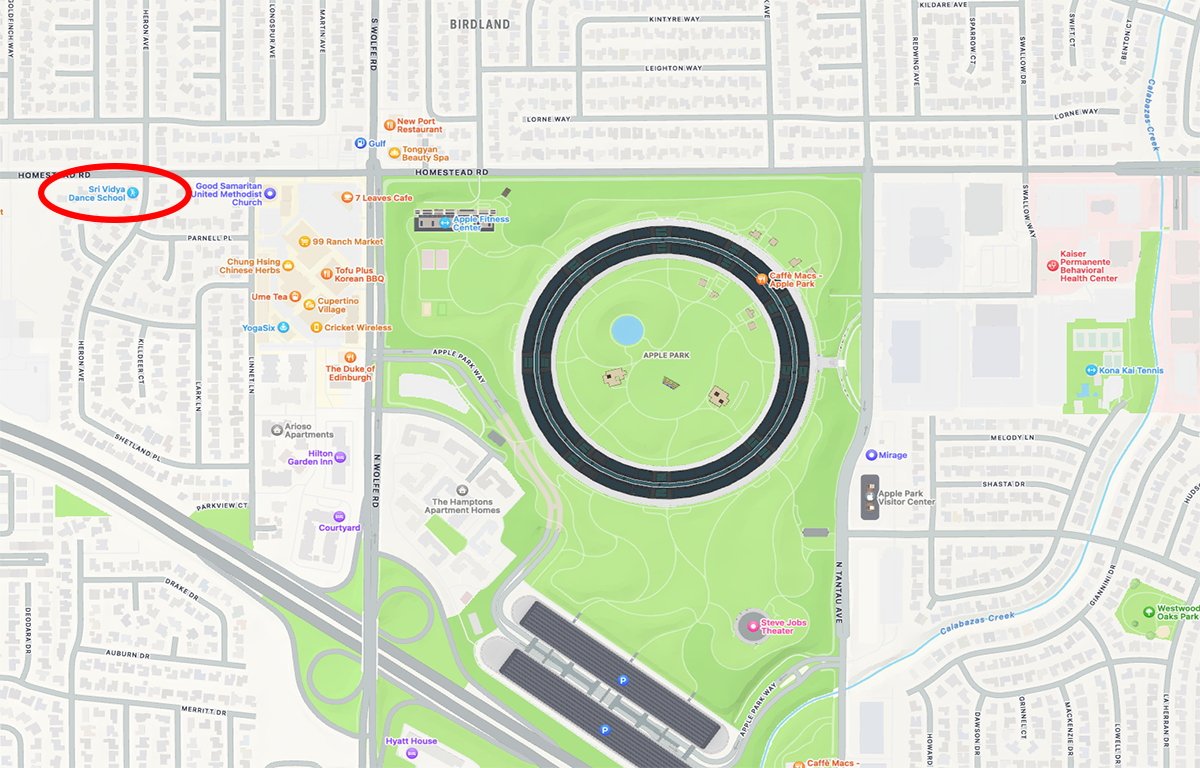
Нажмите указатель места в Apple Maps.
Затем нажмите одну из синих точек на интересующей вас карте, чтобы открыть всплывающее окно с местом. Вы можете прокручивать всплывающее окно вверх и вниз, чтобы просмотреть подробную информацию о месте.
Прокрутите вниз до нижней части всплывающего окна, и вы увидите пункт меню «Добавить в избранное». Нажмите на нее, чтобы добавить быструю ссылку на боковую панель Карт слева.
Вы также можете посетить веб-сайт места, щелкнув ссылку во всплывающем окне, если таковая имеется, и просмотреть его адрес, номер телефона и адрес электронной почты, если эти данные предоставлены.
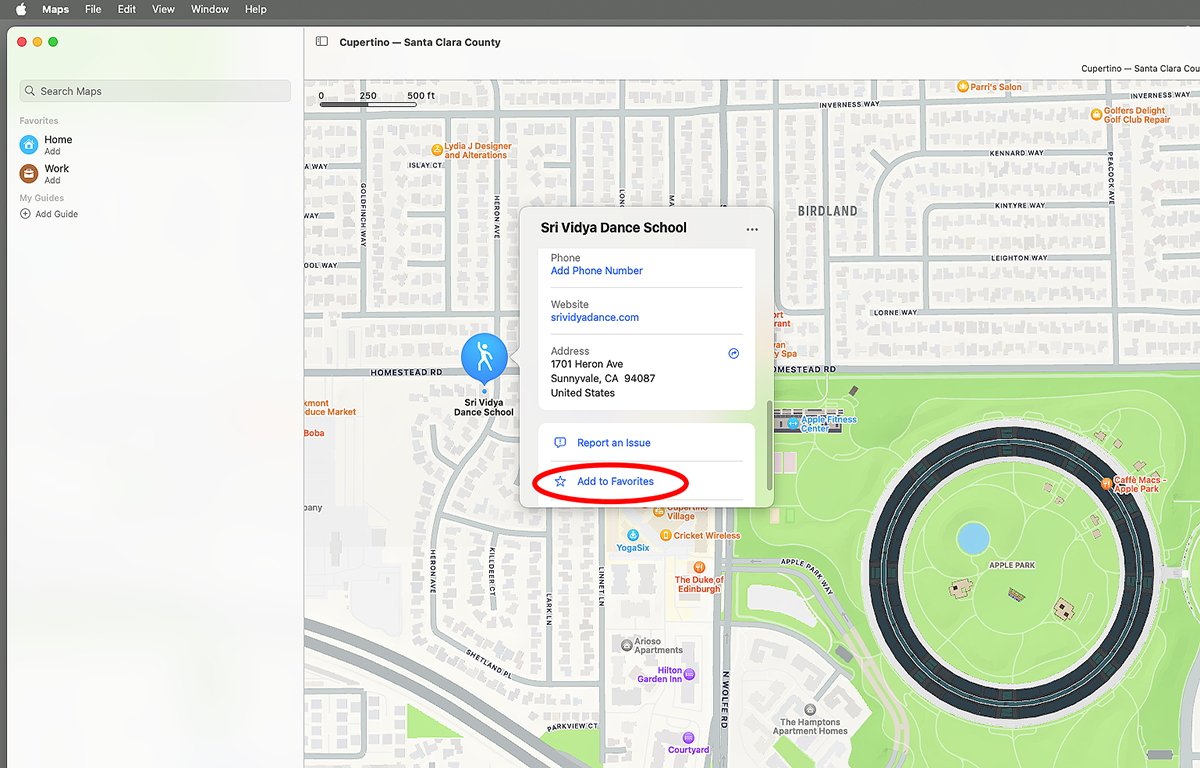
Выберите «Добавить в избранное», чтобы добавить быструю ссылку.
Уменьшите масштаб карты до любой случайной точки. Вы можете сделать это, удерживая клавишу управления на клавиатуре Mac и щелкнув пальцем по мыши, если у вас есть мышь Apple Magic Mouse, или по колесику прокрутки на USB-мыши стороннего производителя.
Наконец, один раз щелкните быструю ссылку, которую вы только что добавили, на боковой панели «Карты» слева. Карты мгновенно масштабируют карту обратно к местоположению объекта и снова отображают его всплывающее окно.
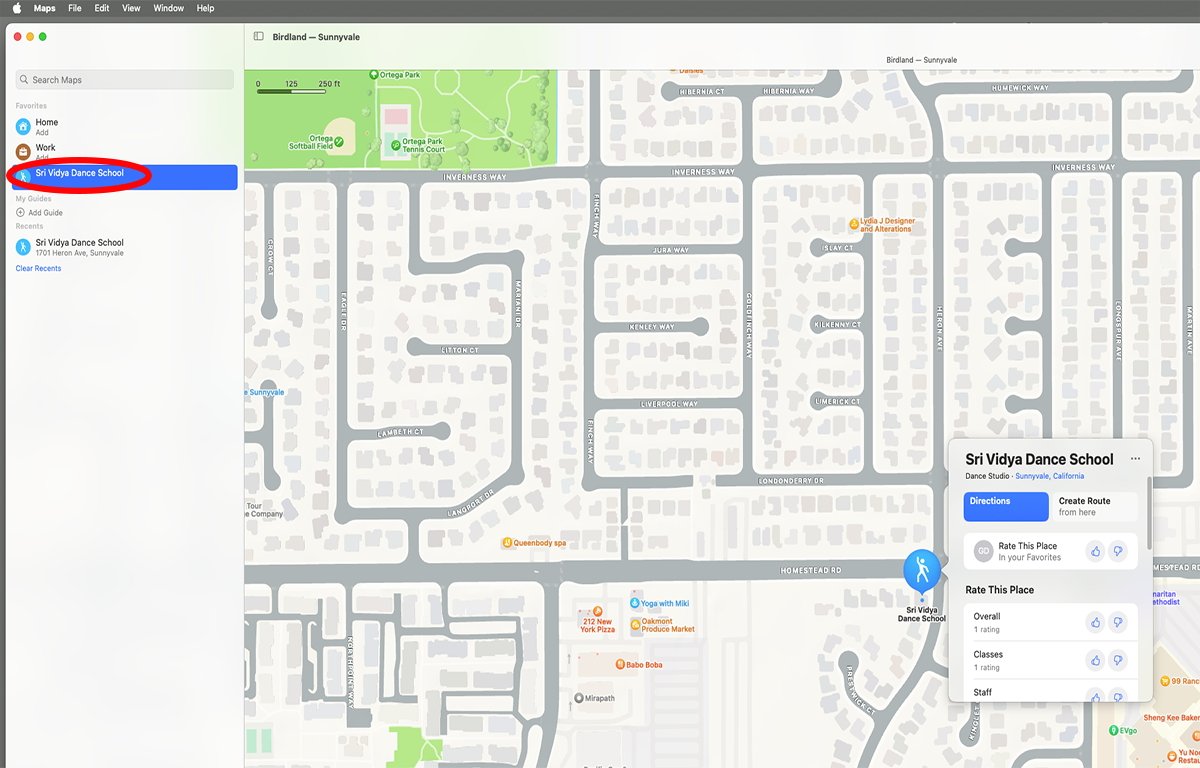
Выберите быструю ссылку, чтобы мгновенно перейти к ней.
Чтобы удалить быструю ссылку с боковой панели, наведите на нее указатель мыши, нажмите маленькую серую кнопку «Информация» справа от элемента, затем нажмите «Удалить избранное». Элемент будет удален с боковой панели без предупреждения.
После добавления быстрой ссылки Карты меняют название пункта меню «Добавить» на «Удалить из избранного» при следующем открытии всплывающего окна.
Вы также можете щелкнуть элемент на боковой панели в разделе «Последние», удерживая клавишу Control, или щелкнуть правой кнопкой мыши и выбрать пункт меню «Удалить», чтобы удалить его.
Отправить на другие устройства
Если у вас есть устройство iOS, подключенное к той же учетной записи Apple, что и ваш Mac, вы также можете отправить быструю ссылку на другие устройства, щелкнув ее, удерживая клавишу Control, на боковой панели и выбрав «Отправить на устройство» во всплывающем меню. Также есть пункт меню «Поделиться», позволяющий отправить быструю ссылку на другие приложения на вашем Mac, если они это поддерживают.
Карты теперь также поддерживают несколько вкладок одновременно, и вы можете открыть любую быструю ссылку на боковой панели в новой вкладке, выбрав «Открыть в новой вкладке» во всплывающем меню.